目次
InstantRailsの設定
- InstantRailsのダウンロード
- ダウンロードした圧縮ファイルを展開
C:\instantRails
- 環境変数の設定
Path に C:\instantRails\ruby\bin;
- 実行
- あらかじめIIS や Apache、MySQL は停止
- C:\instantRails\InstantRails.exe を実行
Windows の場合は Apache を使わないので、Apache ボタンをクリックして、Stop
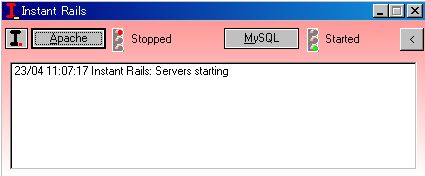
以上でInstantRailsのインストール、設定は完了
開発環境の設定
aptanaのダウンロード
Windows 用のものは Aptana_IDE_Setup.msi (インストーラ形式)になっています。 Java の実行環境が必要になりますので、インストールされていないマシンでは別途ダウンロード
- ダウンロードした msi ファイルを実行
aptanaの設定(初回実行時)と実行
- C:\Program Files\Aptana\Aptana IDE Beta\Aptana.exe を実行
- 最初の実行時にワークスペースのフォルダを聞かれるので、C:\InstantRails\rails_apps を指定
- apatana の画面が表示されます。
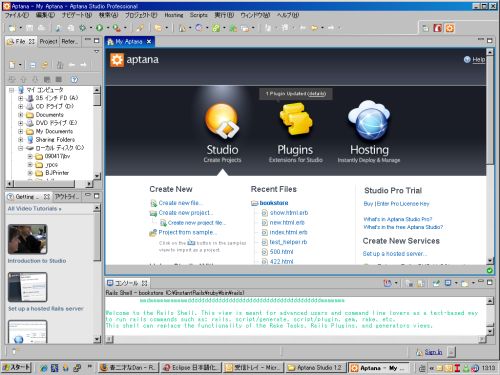
aptanaの日本語化
- 日本語化プラグのダウンロード
- ダウンロードしたフォルダのfeaturesとpluginsをダウンロードしたaptanaに上書き
- aptanaの再起動
Railsプラグインのインストール
- [ヘルプ][ソフトウェア更新][検索およびインストール]をクリック-[インストールする新規フィーチャーを検索]をチェック
- [次へ]をクリック
- [Aptana Ruby on Rail Development Environment]をチェック
バージョンによっては違いあり Aptana RadRails Development Environment
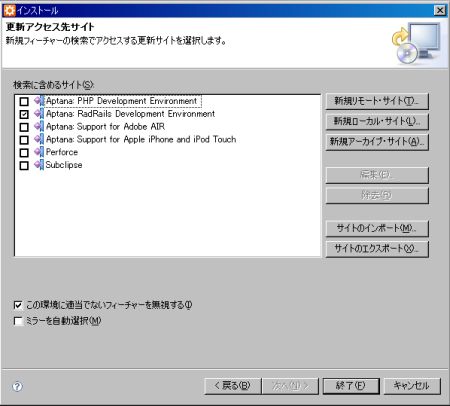
便利ツールとして
MySQL GUI Tools のダウンロード
但し、会員登録が必要になります(料金は不要です)。
- 設定と実行
- C:\Program Files\MySQL\MySQL Tools for 5.0\MySQLAdministrator.exe
- [ServerHost]名にlocalhostを[Username]名にrootを設定して[OK]
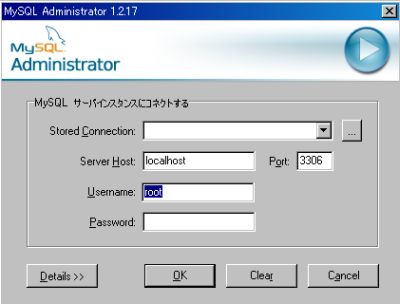
以上
-
-
